windows7怎么卸载软件干净 windows7如何彻底卸载软件
更新时间:2023-12-04 13:32:40作者:runxin
由于用户在网上下载的windows7系统中自带有相关的软件,虽然有些能够方便用户日常的操作,不过为了保证windows7电脑的内存空间,因此有些用户也会及时通过卸载软件来实现内存空间的清理,可是windows7怎么卸载软件干净呢?接下来小编就带来windows7如何彻底卸载软件,以供大家参考。
具体方法如下:
方法一、
1、首先点击“开始”菜单中“控制面板”选项,
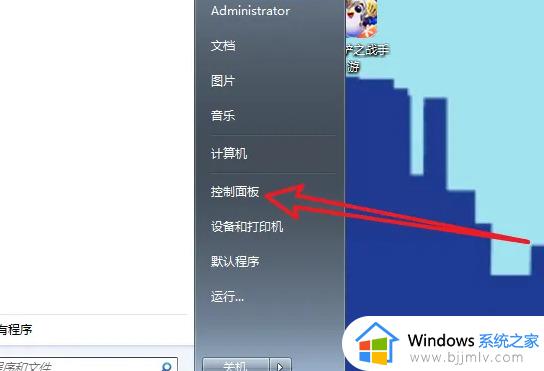
2、然后选择界面中“程序和功能”选项,
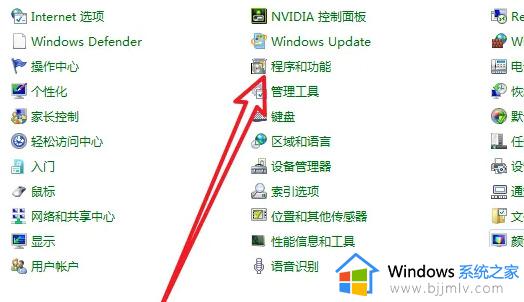
3、接着右击需要卸载的软件,
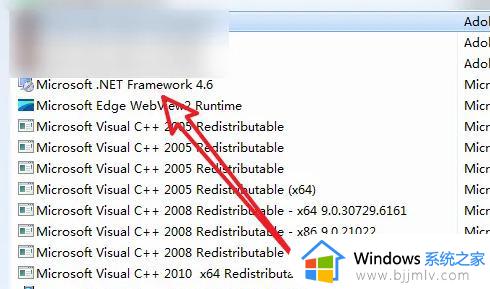
4、最后点击图中“卸载/更改”按钮就完成卸载。
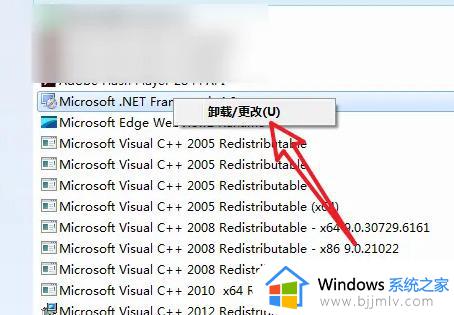
方法二、
1、使用软件自带的卸载程序来卸载软件,右键想要卸载的程序,选择“属性”,点击“打开文件位置”。
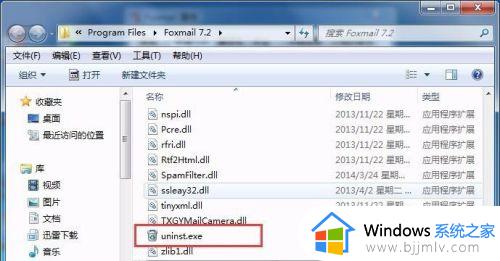
2、在文件位置中找到“Uninstall.exe”或者“Uninst.exe”等类似的程序,运行它就可以了卸载软件了
综上所述就是小编告诉大家的windows7如何彻底卸载软件全部内容了,还有不清楚的用户就可以参考一下小编的步骤进行操作,希望本文能够对大家有所帮助。
windows7怎么卸载软件干净 windows7如何彻底卸载软件相关教程
- windows7怎么删除软件卸载残留 windows7如何清理软件卸载残留
- windows7软件怎么卸载 windows7软件卸载的方法
- windows7删除软件的方法 win7系统怎么彻底卸载软件
- win7旗舰版怎么彻底卸载软件 win7旗舰版电脑软件如何彻底卸载
- 2345安全卫士如何卸载干净 2345安全卫士怎么卸载最干净
- win7如何卸载无法卸载的软件 win7软件卸载不掉怎么解决
- win7电脑卸载软件怎么卸载 win7电脑卸载软件方法
- win7卸载不了软件怎么办 win7无法卸载软件如何解决
- 如何卸载流氓软件win7 win7流氓软件卸载方法
- windows7自动下载软件怎么办 windows7总是自动下载软件如何处理
- win7系统如何设置开机问候语 win7电脑怎么设置开机问候语
- windows 7怎么升级为windows 11 win7如何升级到windows11系统
- 惠普电脑win10改win7 bios设置方法 hp电脑win10改win7怎么设置bios
- 惠普打印机win7驱动安装教程 win7惠普打印机驱动怎么安装
- 华为手机投屏到电脑win7的方法 华为手机怎么投屏到win7系统电脑上
- win7如何设置每天定时关机 win7设置每天定时关机命令方法
win7系统教程推荐
- 1 windows 7怎么升级为windows 11 win7如何升级到windows11系统
- 2 华为手机投屏到电脑win7的方法 华为手机怎么投屏到win7系统电脑上
- 3 win7如何更改文件类型 win7怎样更改文件类型
- 4 红色警戒win7黑屏怎么解决 win7红警进去黑屏的解决办法
- 5 win7如何查看剪贴板全部记录 win7怎么看剪贴板历史记录
- 6 win7开机蓝屏0x0000005a怎么办 win7蓝屏0x000000a5的解决方法
- 7 win7 msvcr110.dll丢失的解决方法 win7 msvcr110.dll丢失怎样修复
- 8 0x000003e3解决共享打印机win7的步骤 win7打印机共享错误0x000003e如何解决
- 9 win7没网如何安装网卡驱动 win7没有网络怎么安装网卡驱动
- 10 电脑怎么设置自动保存文件win7 win7电脑设置自动保存文档的方法
win7系统推荐
- 1 雨林木风ghost win7 64位优化稳定版下载v2024.07
- 2 惠普笔记本ghost win7 64位最新纯净版下载v2024.07
- 3 深度技术ghost win7 32位稳定精简版下载v2024.07
- 4 深度技术ghost win7 64位装机纯净版下载v2024.07
- 5 电脑公司ghost win7 64位中文专业版下载v2024.07
- 6 大地系统ghost win7 32位全新快速安装版下载v2024.07
- 7 电脑公司ghost win7 64位全新旗舰版下载v2024.07
- 8 雨林木风ghost win7 64位官网专业版下载v2024.06
- 9 深度技术ghost win7 32位万能纯净版下载v2024.06
- 10 联想笔记本ghost win7 32位永久免激活版下载v2024.06